Comment convertir MP4 en DVD sous Windows ?
- Accueil
- Astuces
- Montage de vidéo
- Comment convertir MP4 en DVD sous Windows ?
Résumé
Comme tout le monde le sait, le format MP4 est un format de fichier populaire et il est compatible avec des appareils et des lecteurs vidéo. Malgré son excellente compatibilité, le format MP4 n’est pas compatible avec tout appareil. Si vous souhaitez lire un fichier MP4 de votre iPhone ou iPad sur un lecteur DVD, vous devez convertir MP4 en DVD. Découvrez dans cet article les étapes pour convertir la vidéo MP4 au format DVD.
Après la présentation de la vidéo DVD, nous vous montrons la méthode pour convertir MP4 en DVD.


Proposer de divers fonctions Couper, pivoter, rogner, fusionner, diviser des vidéos, ajouter la musique, l'effet et le texte dans la vidéo.
Conversion de format Convertir des vidéos sous le format WAV, AIFF, FLAC, MP3, AAC, MP4 et d'autres formats.
Simple à utiliser Le coupage et l'assemblage des fichiers vidéo et audio en quelques étapes.
Essai gratuit La version en diverses langues est gratuitement disponible.
Fonctionner sous Les systèmes Windows et Mac.
Proposer de divers fonctions Couper, pivoter, rogner, fusionner, diviser des vidéos, ajouter la musique, l'effet et le texte dans la vidéo.
Conversion de format Convertir des vidéos sous le format WAV, AIFF, FLAC, MP3, AAC, MP4 et d'autres formats.
Fonctionner sous Les systèmes Windows et Mac.

Rogner : Redimensionner la taille de l’image de la vidéo.
Fusionner : Assembler plusieurs fichiers vidéo ou audio en un seul.
Rotation : Pivoter une vidéo de 90 degrés, 180 degrés ou 270 degrés à gauche ou à droite ou retourner une vidéo verticalement ou horizontalement.
Musique de fond : Ajuster le volume, sélectionner la piste, ajouter la musique ou supprimer la musique d’origine.
Division : Diviser une vidéo en plusieurs clips selon la longueur, le nombre de clips ou la taille du fichier.
Filigrane : Ajouter un filigrane sous la forme de texte, d’image, de vidéo ou de GIF animé.
Vidéo en écran partagé : Mettre une ou plusieurs vidéos dans une image de vidéo.
Amélioration de vidéo : Augmenter la qualité de la vidéo.
Compresseur vidéo : Compresser la taille de la vidéo.
GIF Maker : Convertir une vidéo ou des images en GIF.
Sous-titres/Texte : Ajouter les sous-titres ou les textes sur la vidéo.
Filtre/Ajuster la vitesse : Modifier la luminance, le contraste, la saturation et ajouter des effets. Changer la vitesse de lecture en de 1/10 à 4 fois.
Découpage avancé : Couper une vidéo, ajouter le filigrane, le sous-titre, les effets de filtre et la musique.
Découpage simple : Couper rapidement une vidéo.
Découpage en série : Couper des fichiers vidéo ou audio en série.

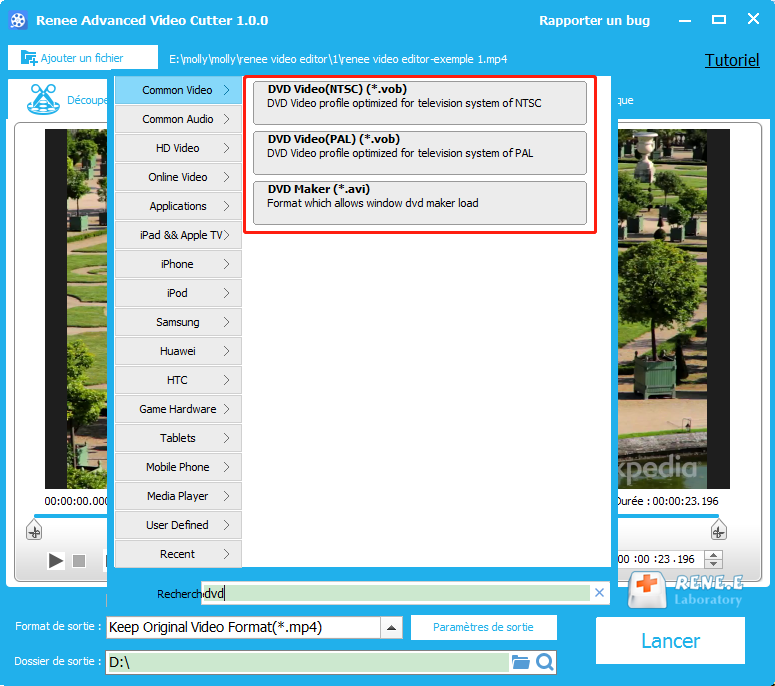
NTSC et PAL appartiennent aux deux principaux systèmes de diffusion télévisuelle dans le monde, mais la fréquence à laquelle le système projette des images en couleur est différente. NTSC est l’abréviation de National Television System Committee. Ses normes sont principalement utilisées au Japon, aux États-Unis, au Canada, au Mexique, etc., tandis que PAL est l’abréviation de Phase Alternating Line, qui est principalement utilisée en Chine, à Hong Kong, au Moyen-Orient et en Europe. Ces deux systèmes ne sont pas compatibles l’un avec l’autre. Si vous lisez une vidéo NTSC sur un téléviseur PAL, l’écran deviendra noir et blanc, et vice versa.
PAL a une définition plus élevée que NTSC, des couleurs plus précises que NTSC et un contraste plus élevé. L’inconvénient est que l’écran de démarrage est très sérieux (sauf pour le téléviseur à balayage d’octave postérieur) et que les détails sombres sont noirs.
L’effet d’image dynamique NTSC est meilleur que PAL, la superposition de l’image est plus forte que PAL, la partie sombre est plus détaillée et le scintillement est moindre. L’inconvénient est que la couleur n’est pas assez précise, facile à fondre la couleur et le point blanc est inférieur à PAL.
Ouvrez le lien de conversion du site ZAMZAR dans le navigateur : https://www.zamzar.com/convert/mp4-to-DVD/. Et puis, cliquez sur le bouton « Add Files » pour charger la vidéo MP4 dans le serveur du site. Une fois le chargement du fichier terminé, cliquez sur le bouton « Convert To » et sélectionnez « DVD » sous « Video Presets ». Cliquez enfin sur le bouton « Convert Now » pour convertir le fichier MP4 en vidéo DVD.
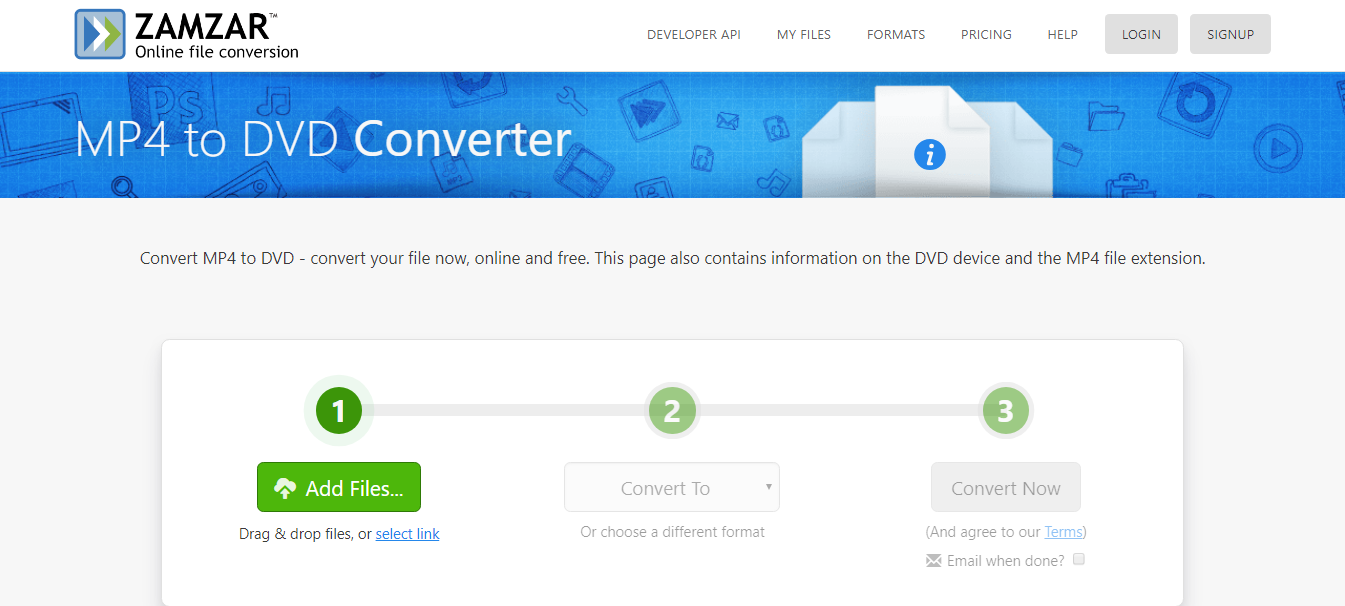
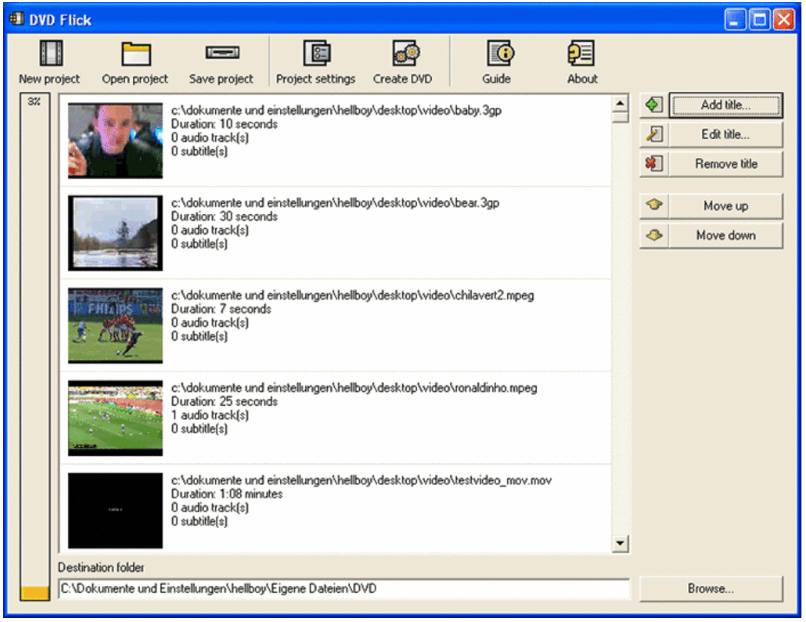
Avec une interface similaire à celle de DVD Flick, la manipulation est identique. Après le lancement du logiciel, cliquez sur « Add title » pour charger la vidéo. Et puis, cliquez sur le bouton « Create DVD » pour convertir MP4 en DVD si vous n’avez pas besoin de modifier la vidéo.
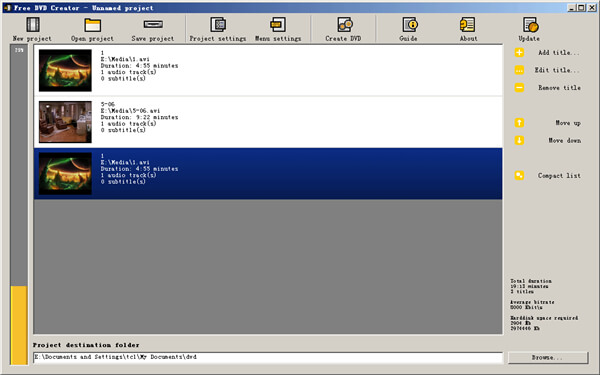
En général, il est assez pratique et simple de convertir le format sur un site de convertisseur en ligne. Cependant, il existe des inconvénients, comme l’échec de conversion à cause du mauvais réseau, la limite sur le fichier chargé et le risque de fuite des fichiers chargés. Pour éviter ces risques, vous pouvez utiliser les convertisseurs de formats intallés.
Pour les autres logiciels, il y a des différences évidentes. Free DVD Creater et DVD Flick permettent de convertir les autres formats en DVD. Il n’y a pas d’autres de fonctions. Quant à Renee Video Editor, il peut convertir les formats audio et vidéo. Et aussi, il est capable de couper la vidéo, fusionner des vidéos, ajouter des filigranes, etc. Par conséquent, lorsque vous voulez convertir le format et modifier la vidéo, il est recommandé d’utiliser Renee Video Editor.
Articles concernés :
Comment convertir WMA en MP3 sous Mac ?
06-01-2020
Valentin DURAND : WMA et MP3 sont deux formats audio courants lors de l'utilisation quotidienne de l'ordinateur. Alors comment convertir le...
Logiciel pour couper un film: comment diviser un film rapidement ?
21-10-2019
Mathilde LEROUX : À l'ère de Web de nos jour, de nombreux utilisateurs regardent et téléchargent des vidéos en ligne. Certains...
Comment améliorer la qualité d'une vidéo ?
12-08-2019
Valentin DURAND : Notre sentiment de visualisation est directement déterminé par la qualité de la vidéo. Si la qualité de la...
Comment convertir une vidéo MOV en GIF ?
20-12-2019
Mathilde LEROUX : Pour satisfaire de divers besoins de diffusion et de partage, parfois nous avons besoin de convertir la vidéo...


